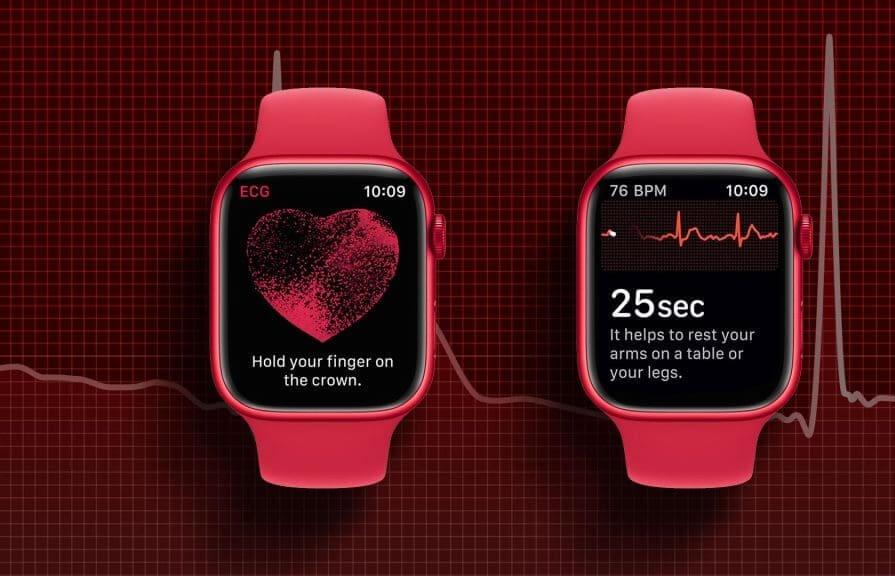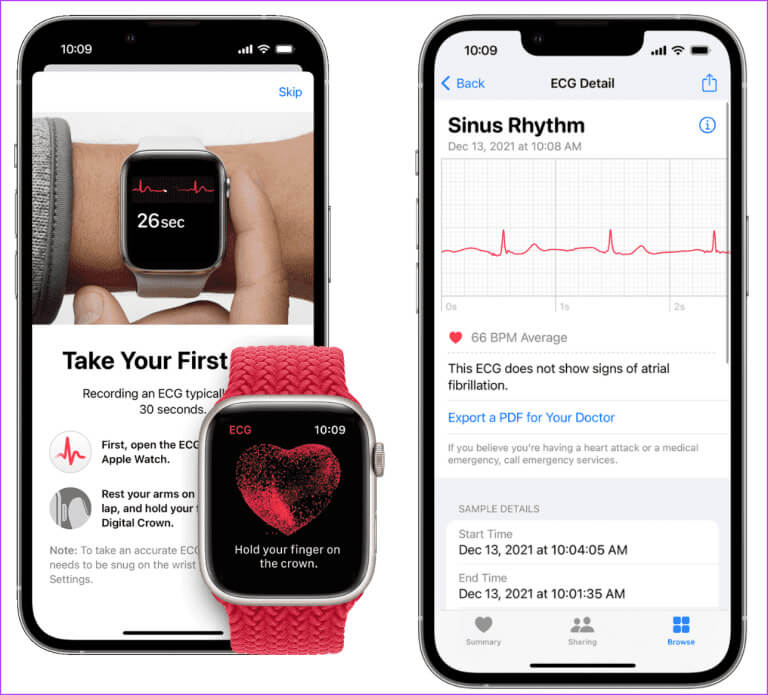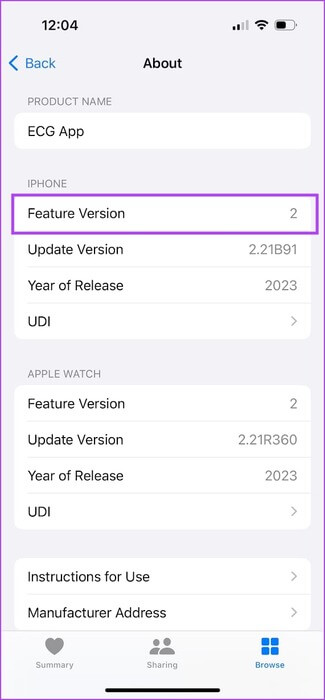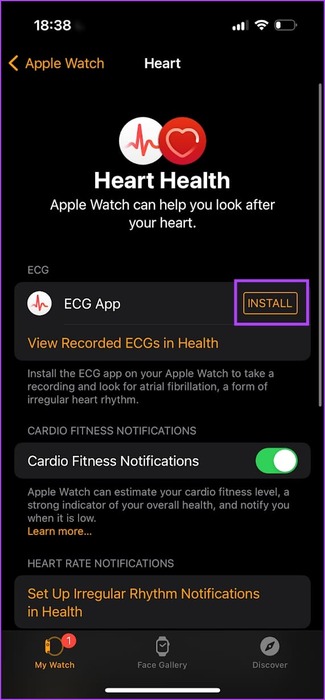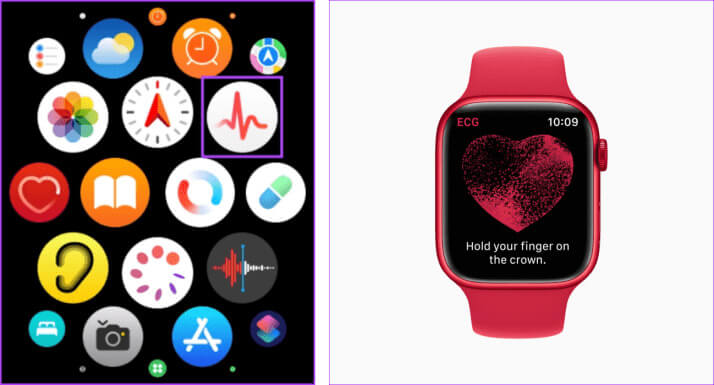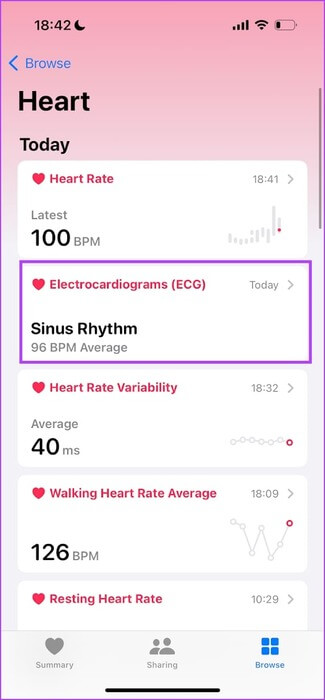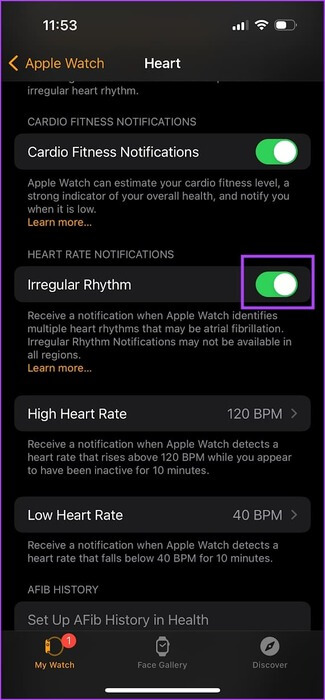Apple Watch에서 심전도(ECG)를 설정하고 사용하는 방법
Apple은 Apple Watch Series 4에 심전도(ECG) 추적기를 도입했으며 웨어러블 기기를 건강한 동반자. 이 ECG 추적기는 중요한 매개변수를 모니터링하고 도움을 줄 수 있습니다. 생명에 위협이 될 수 있는 상황. 방금 Apple Watch(Series 4 이상)를 가지고 있는 경우 Apple Watch에서 심전도 추적기를 설정하고 사용하는 방법은 다음과 같습니다.
먼저, ECG 추적기의 작동 방식과 결과를 이해하기 위한 테스트 수행 방법을 이해하도록 도와드리겠습니다. 또한 Apple Watch에서 불규칙한 심장 박동에 대한 경고를 설정하는 방법도 알려 드리겠습니다. 이를 통해 즉각적인 치료를 받는 데 도움이 됩니다. 시작하자.
Apple Watch의 ECG 추적기는 무엇이며 어떻게 작동합니까?
심전도(ECG)는 심장의 전기 활동과 리듬을 측정하는 진단 테스트입니다. Apple Watch의 심전도(ECG) 기능은 불규칙한 심장박동, 특히 심방세동(AFib)을 감지할 수 있습니다. 동맥세동.
AFib는 심장의 상부 심방이 일정한 리듬으로 뛰지 않는 부정맥을 말합니다. 이로 인해 심장의 혈액 공급 효율성이 떨어지며 심계항진, 현기증, 호흡곤란 등의 증상이 나타날 수 있습니다. 치료하지 않고 방치하면 AFib로 인해 환자가 혈전 및 뇌졸중 위험에 빠질 수 있습니다.
Apple Watch는 손목에 닿는 뒷면의 광학 센서와 전극으로 구성됩니다. 또한 디지털 크라운은 작은 금속 전극으로 구성되어 있으며 ECG를 기록하는 데 사용됩니다.
ECG 테스트 기록을 시작할 때 Digital Crown을 30초 동안 누르고 있어야 합니다. 시계 뒷면이 손목에 닿을 때 전기 회로를 완성하는 용두에 손가락을 대고 유지하세요. 이를 통해 Apple Watch는 심장에서 나오는 전기 신호를 수신할 수 있습니다. Apple Watch는 전기 신호를 분석하고 해당 기간 동안의 심장 박동을 나타내는 파형을 생성합니다.
ECG를 지원하는 Apple Watch 버전
ECG를 지원하는 모든 Apple Watch 버전은 다음과 같습니다.
- 애플 시계 시리즈 4
- 애플 시계 시리즈 5
- 애플 시계 시리즈 6
- 애플 시계 시리즈 7
- 애플 시계 시리즈 8
- 애플 시계 시리즈 9
- 애플워치 울트라
- 애플워치 울트라 2세대
Apple Watch ECG 1과 ECG 2 비교
지역에 따라 Apple Watch에 ECG를 기록하는 두 가지 버전의 앱이 있다는 점은 주목할 가치가 있습니다. ECG 1은 심장이 분당 50~120회 범위에서 박동할 때 심방세동을 감지할 수 있고, ECG 2는 분당 50~150회 범위에서 심방세동을 감지할 수 있습니다.
ECG 앱 버전을 찾으려면 iPhone에서 건강 앱을 엽니다. 찾아보기 -> 하트를 클릭하세요. 그런 다음 ECG를 누르고 약.
Apple Watch에서 ECG를 설정하는 방법
Apple Watch에서 ECG 기능을 설정하는 방법은 다음과 같습니다.
단계1 : 앱 열기 건강 당신의 아이폰에. 클릭 검색.
단계2 : 퍄퍄퍄 심장. 클릭 심초음파.
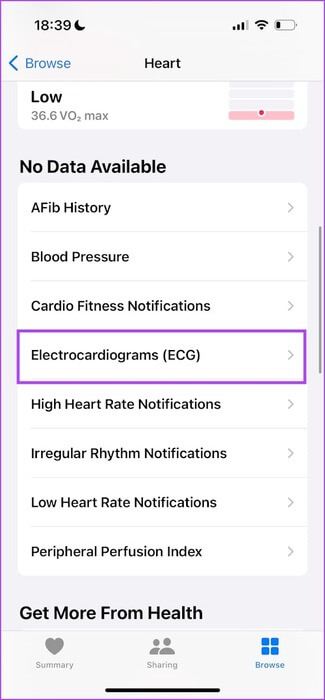
iPhone에서 나이를 입력하라는 메시지가 표시되고 심전도(ECG) 추적기에 대한 일부 정보가 표시됩니다. 이 시점에서 ECG 앱이 Apple Watch에서 열립니다. 그렇지 않은 경우 앱이 설치되어 있는지 확인하는 방법은 다음과 같습니다.
단계1 : 앱 열기 손목 시계 당신의 아이폰에. 위치하고 있다 심장.
단계2 : 옆에 설치를 클릭하세요 심전도 응용 프로그램.
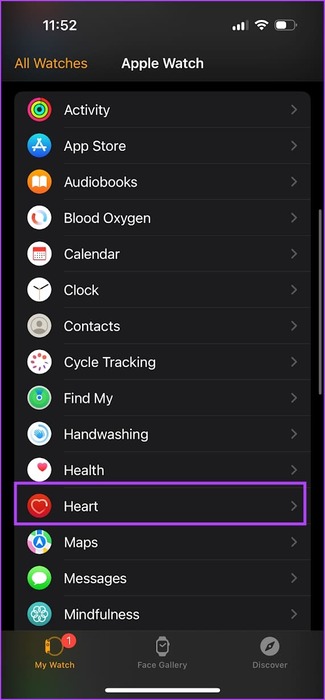
그런 다음 Apple Watch에서 심전도(ECG)를 기록할 수 있습니다.
Apple Watch에서 ECG를 측정하는 방법
Apple Watch에서 심전도 앱을 엽니다. 시계가 손목에 편안하게 맞는지 확인하세요. 시계가 마지막 구멍에 고정되어 있는데도 여전히 오류가 표시되면 시계를 손목에서 빼내세요.
Digital Crown을 30초 동안 잡고 테스트가 완료될 때까지 기다립니다.
Apple Watch에서 ECG 결과를 보는 방법
iPhone에서 기록된 ECG 테스트를 보는 방법은 다음과 같습니다.
단계1 : 열다 건강 신청. 클릭 검색.
단계2 : 클릭 심장. 이제 차트를 선택하세요. 심초음파.
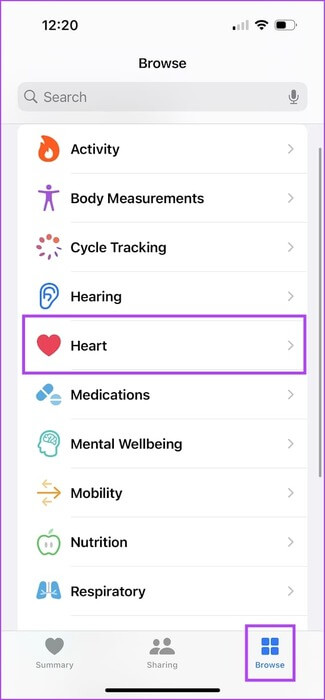
표 3 : 당신은 볼 수있을 것입니다 심전도를 기록하세요 귀하는 등록되었습니다. 전체 결과를 보려면 테스트를 선택하세요.
ECG 테스트 결과 이해
건강 앱의 테스트 결과는 파형을 요약하고 심전도(ECG)에 동맥세동의 징후가 나타나는지 알려줍니다. 다음 5가지 결과 중 하나가 표시됩니다.
- 부비동 리듬: 이는 심장이 정상적으로 뛰고 있음을 나타냅니다.
- 심방세동: 이는 불규칙한 심장 박동을 나타내며 의료 조치가 필요할 수 있습니다.
- 결론이 나지 않음: 이는 결과를 명확하게 정의할 수 없음을 나타냅니다.
- 낮은 심박수: 심박수가 평소보다 낮습니다.
- 높은 심박수: 심박수가 일반적인 한도를 초과하면 이 메시지가 나타납니다.
"PDF 내보내기" 옵션을 클릭하면 자세한 결과를 얻을 수 있습니다. 문서를 저장하거나 공유하려면 공유 아이콘을 탭하세요. 이는 결과를 의료 전문가에게 제시하려는 경우 유용할 수 있습니다.
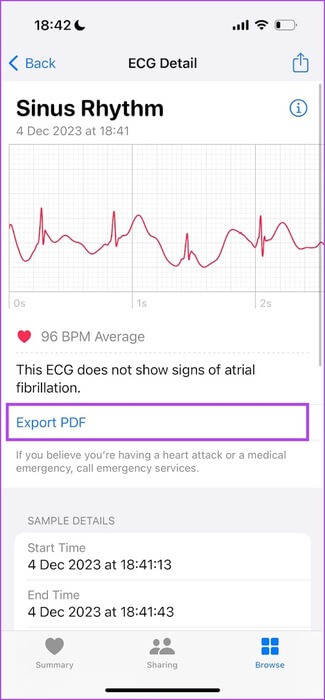
Apple Watch ECG가 정확합니까?
Apple Watch의 심전도(ECG) 상당히 정확함, 많은 연구와 연구에 따르면연구, 기존의 12리드 ECG와 비교됩니다. 이 제품은 민감도 98.3%, 특이도 99.6%로 심방세동(AFib)을 감지합니다. 게다가 미국 식품의약국(FDA)은 2020년에 Apple Watch ECG 사용 임상 시험의 대안으로.
결론적으로, Apple Watch의 ECG는 결코 특수 효과가 아닙니다. 그러나 ECG 테스트에서 동맥세동의 징후가 나타나면 전문가에게 자세한 내용을 문의하세요.
Apple Watch에서 ECG 결과의 정확성 향상
Apple Watch에서 심전도(ECG)를 기록할 수 없다는 오류 메시지가 자주 표시됩니까? 다음은 Apple Watch에서 녹음의 정확성을 높이는 몇 가지 팁입니다.
- 개인정보를 최신 상태로 유지하세요. 심전도를 준비할 때 정확한 생년월일을 입력했는지 확인하세요. 건강 앱에서도 정보를 편집할 수 있습니다.
- Apple Watch를 손목에 편안하게 착용하세요. 센서가 손목에 닿으려면 Apple Watch를 손목에 편안하게 착용해야 합니다.
- Apple Watch를 깨끗하게 유지하십시오. Apple Watch 하단 표면에 눈에 띄는 먼지 입자가 있는지 확인하고 센서 기능에 영향을 미치지 않도록 청소하십시오. 또한 손목과 Apple Watch가 건조한지 확인하세요.
- ECG를 기록하는 동안 케이스를 제거하세요. Apple Watch의 부피가 큰 케이스로 인해 Apple Watch의 센서가 피부에 닿는 데 방해가 될 수 있습니다. 정확한 결과를 얻으려면 Apple Watch의 커버를 제거하여 심전도(ECG) 테스트를 기록하세요.
- ECG를 기록하는 동안 손을 움직이지 마십시오. Apple Watch에서 ECG를 기록하는 동안 손을 움직이지 말고 움직이지 마십시오.
- 연결된 다른 전자 장치로부터 멀리 떨어져 있으십시오. 이렇게 하면 테스트를 기록하는 동안 간섭이 방지됩니다.
- 오른쪽 손목에 Apple Watch를 착용하세요. 옷을 입었는지 확인하세요. 선택한 손목의 Apple Watch 설정에서.
보너스: 불규칙한 심장 박동에 대한 알림 설정
Apple Watch에서 불규칙한 심장 박동에 대한 알림을 설정할 수도 있습니다. 센서가 불규칙한 심장 박동 패턴을 감지하면 경고를 보내 즉각적인 의료 지원을 요청합니다.
단계1 : 열다 앱 보기 당신의 아이폰에.
단계2 : 클릭 심장. 알림 토글을 켜세요 부정맥.
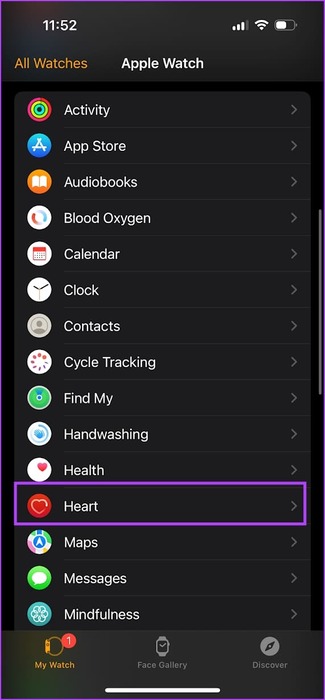
참고: 활성화하면 알림을 받을 수 없습니다. 저전력 모드 애플 워치에서.
자주 묻는 질문: Apple Watch의 ECG
Q1. Apple Watch가 심장마비를 감지할 수 있나요?
답변 : 아니요, Apple Watch는 심장마비를 감지할 수 없습니다.
Q2. Apple Watch에서 심방세동(AFib)을 지속적으로 확인합니까?
답변 : 아니요, Apple Watch는 사용자가 가만히 있거나 움직이지 않을 때 때때로 심방세동(AFib)과 부정맥을 확인합니다.
Q3. Apple Watch ECG 장치는 모든 연령대의 개인에게 작동합니까?
답변 : 이 기능은 22세 이상의 사용자를 대상으로 합니다.
Q4. Apple Watch ECG 기능을 얼마나 자주 사용해야 합니까?
답변 : 사용자는 심장 박동의 증상이나 불규칙성을 느낄 때 또는 의료 서비스 제공자의 조언에 따라 이를 활용할 수 있습니다.
Q5. 심방세동 진단을 받았습니다. Apple Watch에서 ECG 기능을 어떻게 활용합니까?
답변 : 건강 앱 -> 찾아보기 -> 심장을 열고 심방세동(AFib) 기록을 선택할 수 있습니다. 세부 정보를 입력하고 설정을 따르면 Apple Watch가 심장이 불규칙하게 뛰는 빈도를 이해하는 데 도움이 됩니다.
Apple Watch에서 ECG를 쉽게 사용하세요
이 기사가 Apple Watch의 심전도(ECG)와 파형 기록 방법에 대한 모든 것을 이해하는 데 도움이 되었기를 바랍니다. 검사 결과에 대해 의문이 있는 경우 항상 의사에게 문의하고 스스로 정보를 결론짓지 마십시오.